विषयसूची:
- आपूर्ति
- चरण 1: अपना आरपीआई सेटअप करें
- चरण 2: कैमरा को आरपीआई में संलग्न करें
- चरण 3: सेटअप और परीक्षण ऑडियो
- चरण 4: ध्वनि फ़ाइल चलाने के लिए मोशन डिटेक्शन सेटअप करें
- चरण 5: अतिरिक्त टिप्पणियाँ

वीडियो: सांता ब्लोमॉल्ड बात कर रहे हैं: 5 कदम

2024 लेखक: John Day | [email protected]. अंतिम बार संशोधित: 2024-01-31 10:20
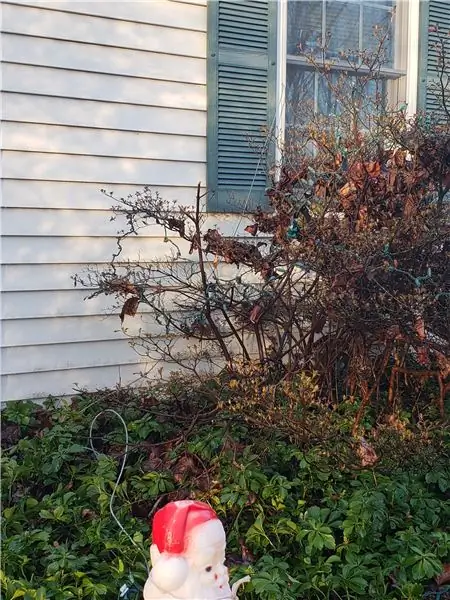

यह प्रोजेक्ट बताता है कि किसी के चलने पर एक ध्वनि फ़ाइल चलाने वाली सजावट कैसे बनाई जाती है। यह एक ऐसे कंप्यूटर से आसानी से पूरा किया जा सकता है जो मोशन प्रोग्राम और किसी प्रकार का कैमरा चला सकता है। इस मामले में मैंने एक 20 लंबा सांता क्लॉज़ ब्लोमॉल्ड का उपयोग किया। मैंने अपने रास्पबेरी पीआई को अपने गैरेज की खिड़की में कैमरा मॉड्यूल के साथ सेटअप किया और इसे सांता ब्लोमॉल्ड की ओर इशारा किया। मैंने ब्लोमॉल्ड के अंदर एक संचालित आउटडोर स्पीकर छिपा दिया और मैंने 25 फीट का ऑक्स कॉर्ड चलाया। पीआई से इस स्पीकर के बाहरी उपयोग के लिए रेट किया गया। जब भी कैमरे का उपयोग करके गति का पता चलता है तो मैं सांता साउंडिंग हो हो हो ध्वनि फ़ाइल चलाने के लिए पीआई पर मोशन प्रोग्राम सेट करता हूं। यह करना बहुत आसान है और यह अच्छा मजेदार है।
मेरे द्वारा यहां उपयोग की जाने वाली विशिष्ट सामग्रियों को खरीदने के लिए शिपिंग के साथ लगभग $ 100 का खर्च आएगा। मैं इसे बनाने में खर्च नहीं करूंगा अगर मेरे पास पहले से ही ये सभी सामग्री अप्रयुक्त नहीं पड़ी हैं। यह किसी भी कंप्यूटर, किसी भी कैमरे और किसी भी स्पीकर के साथ काम कर सकता है, इसलिए इन चीजों को खरीदने की आवश्यकता होने पर इसे बहुत सस्ता किया जा सकता है।
आपूर्ति
-
मोशन प्रोग्राम के साथ एक कंप्यूटर स्थापित
मैंने रास्पबेरी पीआई (आरपीआई) 3 मॉडल बी का इस्तेमाल किया
-
कंप्यूटर संलग्न कैमरा या नेटवर्क कैमरा
- मोशन प्रोग्राम उपयोग कर सकने वाला कोई भी कैमरा
- यूएसबी कैमरा
- नेटवर्क कैमरा
- मैंने इस कैमरा मॉड्यूल का उपयोग किया है जो सीधे RPI से जुड़ता है
-
एक आउटडोर रेटेड स्पीकर
- ऑक्स पोर्ट के माध्यम से कनेक्ट करें
- यु एस बी
- मैंने इस Sony SRS-XB01 का उपयोग किया है
-
एक सजावट जैसे कि ब्लोमोल्ड, वास्तव में कुछ भी
मैंने एक सांता क्लॉज़ ब्लोमॉल्ड का इस्तेमाल किया, जो इस से बहुत मिलता-जुलता है
चरण 1: अपना आरपीआई सेटअप करें
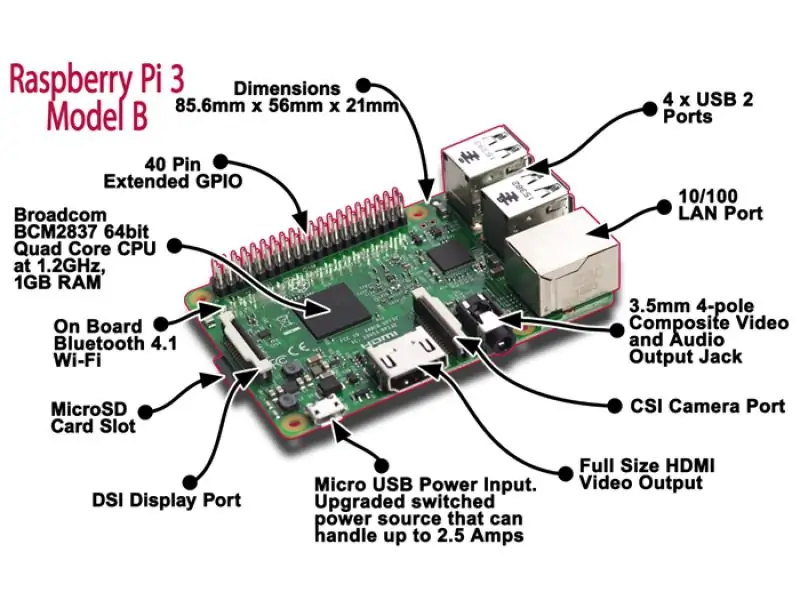
यह कदम यहाँ ज्यादातर पूर्ण शुरुआती के लिए है। यह वीडियो बताता है कि रास्पबेरी पीआई (आरपीआई) को मुझसे बेहतर तरीके से कैसे सेटअप किया जाए। मैं भी अनुशंसा करता हूं, जैसा कि वीडियो में होता है, सेटअप के लिए वायरलेस यूएसबी, कीबोर्ड + माउस और बाहरी मॉनिटर को जोड़ना। एक बार सेटअप करने के बाद मैं अपने गैरेज में कीबोर्ड + माउस और बाहरी मॉनिटर के बिना चलाता हूं, लेकिन मैं वाईफाई डोंगल में छोड़ देता हूं ताकि मैं इसमें ssh कर सकूं और रिबूट और/या बदलाव कर सकूं।
चरण 2: कैमरा को आरपीआई में संलग्न करें

अपने RPI के लिए अपना कैमरा सेटअप करने के लिए निर्देशों का पालन करें। मैंने Adafruit Industries के कैमरा मॉड्यूल का उपयोग किया।
- कैमरा मॉड्यूल से रिबन केबल को ईथरनेट पोर्ट और एचडीएमआई पोर्ट के बीच कैमरा पोर्ट में प्लग और सुरक्षित करें, जिसमें स्लिवर कॉन्टैक्ट्स एचडीएमआई पोर्ट की ओर हों और ब्लू टेप ईथरनेट पोर्ट की ओर हो।
-
यदि आपके पास एक मॉनिटर संलग्न है और UI (Xserver) चला रहे हैं तो रास्पबेरी पाई कॉन्फ़िगरेशन टूल चलाएं
यदि किसी अन्य कंप्यूटर से आरपीआई में रिमोट एसएसएच, अपने टर्मिनल में रास्प-कॉन्फ़िगरेशन चलाएं - जो टर्मिनल यूआई शुरू करेगा
- रास्पबेरी कॉन्फिग में, इंटरफेस टैब के तहत, कैमरा सक्षम करें।
- आरपीआई को सहेजें और रीबूट करें।
- टर्मिनल में नीचे दिए गए कमांड को रिबूट करने पर, पता लगाया और सक्षम दोनों को = 1. के रूप में वापस आना चाहिए
vgencmode get_camera
आपका पीआई कैमरा मॉड्यूल अब काम करना चाहिए।
ऑनलाइन निर्देश
चरण 3: सेटअप और परीक्षण ऑडियो

प्रारंभ में इस परियोजना के लिए मैंने पीआई से एक छोटे बैटरी चालित स्पीकर के लिए एक ऑक्स कॉर्ड चलाया। ऐसा हुआ कि बहुत अधिक स्थिर हो गया और बैटरी जल्दी खत्म हो गई। इसके बजाय मैंने एक यूएसबी डिवाइस में प्लग किया जो ध्वनि को बढ़ाता है और मैंने ऑक्स आउटपुट पोर्ट से ऑक्स कॉर्ड को एक पावर्ड वेदरप्रूफ आउटडोर स्पीकर पर चलाया। इसने स्थैतिक को हटा दिया और जोर से था और चिंता करने के लिए कोई बैटरी नहीं थी। यूएसबी डिवाइस को मेरे आरपीआई द्वारा स्वचालित रूप से पहचाना गया था जिसमें ड्राइवर स्थापित करने की आवश्यकता नहीं थी।
PI OS एक प्रोग्राम के साथ आता है जिसे aplay कहा जाता है, लेकिन मैं Sox सॉफ़्टवेयर वितरण के प्ले प्रोग्राम को प्राथमिकता देता हूँ, इसलिए ये निर्देश Sox को स्थापित करते हैं और इसके प्ले कमांड का उपयोग करते हैं।
सॉक्स स्थापित करें
RPI पर एक टर्मिनल में किसी भी संकेत के लिए हाँ का उत्तर देते हुए निम्नलिखित चलाएँ:
सुडो एपीटी-सॉक्स स्थापित करें
टेस्ट ध्वनि
छोटे आकार की संगत ध्वनि फ़ाइल डाउनलोड करें और इसे अपने कंप्यूटर पर सहेजें। मैंने अपने पीआई होम निर्देशिका में सहेजे गए santaho3.mp3 का उपयोग किया। ध्वनि का परीक्षण करने के लिए अपने स्पीकर को RPI से कनेक्ट करें और यह कमांड चलाएँ:
संताहो3.mp3 play खेलें
- यदि आप अपने स्पीकर में ध्वनि फ़ाइल बजाते हुए सुनते हैं, तो आपकी ध्वनि काम कर रही है
-
आपको एचडीएमआई से एनालॉग में ध्वनि को आंतरिक रूप से बदलना पड़ सकता है।
यहां निर्देश
-
यदि USB साउंड डिवाइस का उपयोग कर रहे हैं, तो अपने होम डायरेक्टरी में.asoundrc. नामक एक फाइल बनाएं
- इसमें नीचे दी गई सामग्री डालें और रिबूट करें, ऑडियो परीक्षण शुरू करें
-
पीसीएम.! डिफ़ॉल्ट {
एचडब्ल्यू कार्ड 1 टाइप करें} सीटीएल। डिफ़ॉल्ट {टाइप एचडब्ल्यू कार्ड 1}
चरण 4: ध्वनि फ़ाइल चलाने के लिए मोशन डिटेक्शन सेटअप करें
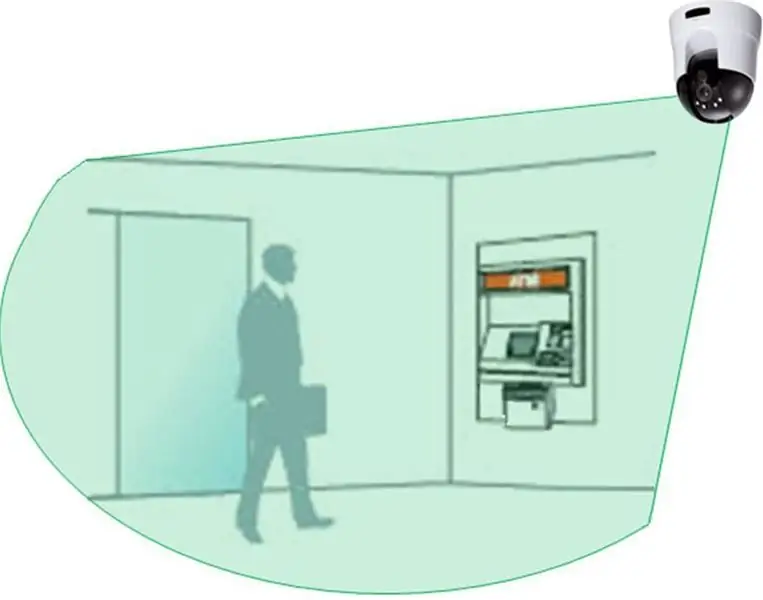
मोशन नामक सॉफ़्टवेयर एक या एक से अधिक कैमरों को एक कमांड चलाने के उद्देश्य से सेटअप करने की अनुमति देता है जब कैमरे (ओं) के दृश्य में गति का पता चलता है। इसे सेटअप करना काफी आसान है और बहुत अच्छा काम करता है। यह गति का पता लगाते समय फाइलों को रिकॉर्ड भी कर सकता है, प्रत्येक कैमरे के लिए एक वेबसाइट या सभी कैमरों के लिए एक वेबसाइट को कॉन्फ़िगर करने की अनुमति देता है, और स्ट्रीमिंग सर्वर कैमरों की लाइव स्ट्रीम देखने के लिए अनुमति देता है। इस प्रोजेक्ट को केवल डिटेक्शन और कमांड ट्रिगरिंग क्षमता की आवश्यकता है, लेकिन मैंने एक लाइव स्ट्रीम भी देखने में सक्षम होने के लिए एक स्ट्रीमिंग सर्वर सेटअप किया है।
मोशन स्थापित करें
RPI पर एक टर्मिनल में, किसी भी संकेत के लिए हाँ में उत्तर देते हुए नीचे कमांड चलाएँ, इसके समाप्त होने की प्रतीक्षा करें
sudo apt-get install गति
ऑडियो समूह में नए जोड़े गए गति उपयोगकर्ता को जोड़ने के लिए अभी समय निकालें ताकि उसे निम्न आदेश दर्ज करके ध्वनि चलाने की अनुमति मिल सके
usermod -a -G ऑडियो मोशन
पता लगाने के लिए मोशन कॉन्फ़िगर करें
जब हम कैमरे पर गति का पता लगाते हैं और एक सेवा के रूप में गति शुरू करते हैं, तो हम सेटअप ऑडियो चरण में डाउनलोड की गई ध्वनि फ़ाइल को चलाने के लिए गति कॉन्फ़िगरेशन फ़ाइल को संपादित करेंगे, ताकि जब भी RPI को रिबूट किया जाए तो यह ऐसा करना जारी रखे।
एक टर्मिनल में /etc/motion/motion.conf फ़ाइल को सुपर उपयोगकर्ता के रूप में संपादित करें
सुडो नैनो / आदि / डिफ़ॉल्ट / गति
एक टर्मिनल में /etc/motion/motion.conf फ़ाइल को सुपर उपयोगकर्ता के रूप में संपादित करें
सुडो नैनो /etc/motion/motion.conf
निम्नलिखित संपादन करें और सहेजें। इनमें से कई डिफॉल्ट हैं। मुझे नहीं लगता कि मेरे मामले में mmal_xxx प्रविष्टियों का कोई प्रभाव पड़ता है, लेकिन अगर किसी को उनकी आवश्यकता होती है तो मैं उन्हें छोड़ देता हूं - वे भी कोई नुकसान नहीं करते हैं। यह कॉन्फ़िगरेशन 40 सेकंड के अंतराल में कैमरे पर गति का पता लगाता है, छवियों या वीडियो को रिकॉर्ड नहीं करता है, और उपयोगकर्ता नाम और पासवर्ड का उपयोग करके बुनियादी प्रमाणीकरण के साथ संरक्षित कैमरे के लिए एक वेब सर्वर और स्ट्रीमिंग सर्वर सेट करता है।
डेमॉन ऑन
process_id_file /var/run/motion/motion.pid
सेटअप_मोड ऑफ लॉगफाइल /var/log/motion/motion.log log_level 6 log_type सभी videodevice /dev/video0 v4l2_palette 17 इनपुट -1 मानदंड 0 फ़्रीक्वेंसी 0 power_line_फ़्रीक्वेंसी -1 रोटेट 0 फ्लिप_एक्सिस कोई भी चौड़ाई 320 ऊंचाई 240 फ्रैमरेट 2 न्यूनतम_फ्रेम_टाइम 0 netcam_keepalive बंद netcam_सहिष्णु_चेक ऑफ mmalcam_name पर rtsp_uses_tcp vc.ril.camera ऑटो_ब्राइटनेस ऑफ ब्राइटनेस 0 कंट्रास्ट 0 सैचुरेशन 0 ह्यू 0 राउंडरोबिन_फ्रेम्स 1 राउंडरॉबिन_स्किप 1 स्विचफिल्टर ऑफ थ्रेशोल्ड 500 थ्रेशोल्ड_ट्यून ऑफ नॉइज़_लेवल 22 नॉइज़_ट्यून ऑन डेस्पेकल_फिल्टर EedDl स्मार्ट_मास्क_स्पीड 0 लाइटस्विच आउटपुट_पिक्चर्स ऑफ आउटपुट_डीबग_पिक्चर्स ऑफ क्वालिटी 75 पिक्चर_टाइप जेपीईजी ffmpeg_output_movies ऑफ ffmpeg_output_debug_movies off ffmpeg_bps 400000 ffmpeg_variable_bitrate 0 ffmpeg_video_codec mp4 ffmpeg_duplicate_frames true टाइमलैप्स_अंतराल उपयोग apshot_interval 0 लोकेट_मोशन_मोड ऑफ लोकेट_मोशन_स्टाइल बॉक्स टेक्स्ट_राइट%Y-%m-%d\n%T-%q टेक्स्ट_चेंज ऑफ टेक्स्ट_इवेंट%Y%m%d%H%M%S टेक्स्ट_डबल ऑफ टारगेट_दिर /var/lib/मोशन स्नैपशॉट_फाइलनाम %v- %Y%m%d%H%M%S-स्नैपशॉट पिक्चर_फाइलनाम%v-%Y%m%d%H%M%S-%q movie_filename%v-%Y%m%d%H%M%S टाइमलैप्स_फाइलनाम %Y%m%d-टाइमलैप्स ipv6_इनेबल्ड ऑफ स्ट्रीम_पोर्ट 8481 स्ट्रीम_क्वालिटी 80 स्ट्रीम_मोशन ऑफ स्ट्रीम_मैक्सरेट 1 स्ट्रीम_लोकलहोस्ट ऑफ स्ट्रीम_लिमिट 0 स्ट्रीम_ऑथ_मेथड 1 स्ट्रीम_ऑथेंटिकेशन: वेबकंट्रोल_पोर्ट 8480 वेबकंट्रोल_लोकलहोस्ट ऑफ वेबकंट्रोल_एचटीएमएल_आउटपुट ऑन वेबकंट्रोल_ऑथेंटिकेशन: ट्रैक_टाइप 0 ट्रैक_मोयजो_ऑटो ट्रैकमो ट्रैकवे_ऑथेंटिकेशन 10_स्टेप ट्रैक_मोयजो_ऑटो ट्रैक on_event_start /usr/bin/play -q --multi-threaded /var/lib/motion/notify`shuf -i 1-5 -n 1`.mp3 2>/dev/null पर शांत
ऑडियो फ़ाइल को ध्वनि फ़ाइल में मोशन होम निर्देशिका में कॉपी करें और उस पर अनुमतियाँ बदलें ताकि गति उसका स्वामी हो लेकिन सभी उसे पढ़ सकें
sudo cp /home/pi/santaho.mp3 /var/lib/motion/mtn_dtct_ntfy.mp3
सुडो चाउन मोशन /var/lib/motion/mtn_dtct_ntfy.mp3
sudo chmod a+r /var/lib/motion/mtn_dtct_ntfy.mp3
आरपीआई डिवाइस को रिबूट करें। एक बार बूट हो जाने पर, दौड़ें
sudo systemctl स्थिति गति.सेवा
आउटपुट में एक पंक्ति शामिल होनी चाहिए जो कहती है:
सक्रिय: सक्रिय (चल रहा है) तब से
देखा जाए तो यह गति चल रही है। यदि नहीं तो विवरण के लिए /var/log/motion चेक आउट करें। दौड़ने का प्रयास करें:
sudo systemctl start Motion.service
टेस्ट मोशन डिटेक्शन एंड साउंड प्लेइंग
लगभग हो गया। बस यह जांचने की जरूरत है कि क्या गति का पता लगाया जा रहा है और जब ध्वनि बजती है तो वह बजती है।
टर्मिनल में लॉग फ़ाइल में संलग्न टेक्स्ट देखने के लिए निम्न कार्य करें
पूंछ-एफ /var/लॉग/मोशन
अभी:
- कैमरे के सामने धीरे-धीरे कुछ लहराएं
- लॉग फ़ाइल को आउटपुट करना चाहिए कि गति का पता चला था
- उम्मीद है कि ध्वनि फ़ाइल स्पीकर के माध्यम से चलती है
- यदि ऐसा है तो RIP को एक विंडो में कैमरा लेंस के सामने रखें जहां गति का पता लगाया जाना है
- आउटडोर स्पीकर को सजावट के अंदर या उसके पास रखें
- जब लोग चलेंगे तो उनका अभिवादन किया जाएगा
समस्या निवारण
अगर चीजें काम नहीं कर रही हैं
-
दो बार जांचें कि कैमरा निष्पादित करके काम कर रहा है:
- रास्पिस्टिल -o test.jpg
- ls -l test-j.webp" />
-
दो बार जांचें कि ऑडियो निष्पादित करके काम कर रहा है
- प्ले /var/lib/motion/mtn_dtct_ntfy.mp3
-
अगर ध्वनि फ़ाइल नहीं सुन रहा है
- जांचें कि आउटपुट डिवाइस आपका स्पीकर सेटअप है (एनालॉग या यूएसबी)
- मात्रा की जाँच करें
- ध्वनि फ़ाइल पर अनुमतियों की जाँच करें कि अनुमतियाँ स्ट्रिंग में 3 'r' हैं (अर्थात rw*rw*rw*)
-
यदि अन्य सभी विफल हो रहे हैं तो संभवतः गति सही ढंग से सेटअप नहीं है
अगर ऐसा है तो कुछ ऑनलाइन खोजों से मदद मिलनी चाहिए क्योंकि वहाँ बहुत मदद है
चरण 5: अतिरिक्त टिप्पणियाँ

यादृच्छिक ध्वनि फ़ाइलें चलाएं
बार-बार बजने वाली एक ही ध्वनि से ऊब जाना, इसे मिलाना!
-
एक ही नाम के साथ कई अलग-अलग ध्वनि फ़ाइलें सहेजें लेकिन एक अनुक्रमिक संख्यात्मक प्रत्यय:
साउंडफाइल1.एमपी3, साउंडफाइल2.एमपी3, साउंडफाइल3.एमपी3, साउंडफाइल4.एमपी3, साउंडफाइल5.एमपी3,
-
/etc/motion/motion.conf on_event_start प्रविष्टि को निम्नानुसार बदलें
on_event_start play -q --multi-threaded soundFile`shuf -i 1-5 -n 1`.mp3 2>/dev/null
- फ़ाइल से बाहर निकलें और सहेजें
-
गति सेवा को पुनरारंभ करें
sudo systemctl रिस्टार्ट मोशन.सर्विस
- `शफ -आई 1-5 -एन 1` (वे बैक टिक हैं) भाग 1 से 5 तक एक यादृच्छिक संख्या सम्मिलित करता है ताकि फ़ाइल नाम चलाया जा सके
- तो अब जब गति का पता चलता है तो 5 ध्वनि फ़ाइलों में से कोई एक चलेगा
खेलने के बजाय बोलना
एक और मजेदार मोड़ टेक्स्ट-टू-स्पीच सेटअप करना है और कंप्यूटर से गुजरने वाले लोगों को एक वाक्य बोलना है। मैं मैरीटीटीएस को इंजन के रूप में इस्तेमाल करना पसंद करता हूं। मैरी टीटीएस सर्वर को सेटअप और शुरू करें और मैरिट टीटीएस सर्वर (यानी मैरीट्स/बिन/मैरीट्स-सबमिट-टेक्स्ट "हैलो फ्रेंड") को कुछ कहने के लिए ऊपर उल्लिखित ऑन_इवेंट_स्टार्ट लाइन को बदलें।
IP नेटवर्क वाले कैमरों का उपयोग करना (वायरलेस या अन्यथा)
मोशन प्रोग्राम आसानी से netcam_url और अन्य विभिन्न netcam_xxx सेटिंग्स का उपयोग करके नेटवर्क वाले IP कैमरों का समर्थन कर सकता है। एक साधारण ऑनलाइन खोज को वह प्रदान करना चाहिए जिसकी आवश्यकता है।
ब्लूटूथ
यदि आपके आरपीआई में ब्लूटूथ अंतर्निहित है या आपने यूएसबी ब्लूटूथ डिवाइस स्थापित किया है तो आप ब्लूटूथ के माध्यम से स्पीकर को कनेक्ट कर सकते हैं और तार से छुटकारा पा सकते हैं।
मोशन कैप्चर को छोटे क्षेत्र में सीमित करें
इस सेटअप के साथ मुझे जो समस्याएँ थीं, उनमें से एक है झाड़ियों और पेड़ों के साथ-साथ कार की रोशनी को उड़ाना, सभी ने गति को बहुत आसानी से चालू कर दिया। मोशन प्रोग्राम में यह सेटिंग होती है कि गति शुरू होने से पहले और शोर के लिए लेखांकन और इनका उपयोग करने से पहले कितने फ़्रेमों को बदलने की आवश्यकता होती है। मैंने अभी तक कोशिश नहीं की है, लेकिन मुझे लगता है कि मुझे ऐसी सेटिंग्स की आवश्यकता होगी जो गति का पता लगाने के लिए कैमरे के दृश्य के एक विशिष्ट क्षेत्र को परिभाषित करने की अनुमति दें। यह ध्वनि फ़ाइल के खेल को ट्रिगर करने के लिए सजावट के पास एक क्षेत्र को परिभाषित करने की अनुमति देनी चाहिए।
सिफारिश की:
क्या आप जानते हैं कि आपके पौधे कैसा महसूस कर रहे हैं? [कण+यूबिडॉट्स]: ६ कदम
![क्या आप जानते हैं कि आपके पौधे कैसा महसूस कर रहे हैं? [कण+यूबिडॉट्स]: ६ कदम क्या आप जानते हैं कि आपके पौधे कैसा महसूस कर रहे हैं? [कण+यूबिडॉट्स]: ६ कदम](https://i.howwhatproduce.com/images/009/image-24561-j.webp)
क्या आप जानते हैं कि आपके पौधे कैसा महसूस कर रहे हैं? [पार्टिकल+यूबिडॉट्स]: बाहर घूमने और मिट्टी को संभालने की जगह कुछ भी नहीं ले सकता है, लेकिन आज की तकनीक ने मिट्टी की दूर से निगरानी करना और मेरी मानवीय संवेदनाओं को मापने योग्य मापदंडों को ट्रैक करना संभव बना दिया है। SHT10 जैसी मिट्टी की जांच अब बेहद सटीक है और
चलते और बात कर रहे विशालकाय लेगो हल्क मिनीफिग (10:1 स्केल): 14 कदम (चित्रों के साथ)

मूविंग एंड टॉकिंग जाइंट लेगो हल्क मिनीफिग (10:1 स्केल): मैंने हमेशा एक बच्चे के रूप में लेगो के साथ खेला है, लेकिन मेरे पास कोई 'फैंसी' लेगो नहीं था, सिर्फ क्लासिक लेगो ईंटें थीं। मैं मार्वल सिनेमैटिक यूनिवर्स (एमसीयू) का भी बहुत बड़ा प्रशंसक हूं और मेरा पसंदीदा किरदार हल्क है। तो क्यों न दोनों को मिलाकर एक विशालकाय बनाया जाए
LM386 का उपयोग करके Arduino टेक्स्ट टू स्पीच कन्वर्टर - बात कर रहे Arduino प्रोजेक्ट - टॉकी अरुडिनो लाइब्रेरी: 5 कदम

LM386 का उपयोग करके Arduino टेक्स्ट टू स्पीच कन्वर्टर | बात कर रहे Arduino प्रोजेक्ट | टॉकी अरुडिनो लाइब्रेरी: हाय दोस्तों, कई प्रोजेक्ट में हमें कुछ बोलने के लिए आर्डिनो की आवश्यकता होती है जैसे घड़ी की बात करना या कुछ डेटा बताना ताकि इस निर्देश में हम अरुडिनो का उपयोग करके टेक्स्ट को भाषण में बदल देंगे
बात कर रहे Arduino - बिना किसी मॉड्यूल के Arduino के साथ MP3 बजाना - PCM का उपयोग करके Arduino से Mp3 फ़ाइल चलाना: 6 चरण

बात कर रहे Arduino | बिना किसी मॉड्यूल के Arduino के साथ MP3 बजाना | PCM का उपयोग करके Arduino से Mp3 फ़ाइल बजाना: इस निर्देश में हम सीखेंगे कि बिना किसी ऑडियो मॉड्यूल का उपयोग किए arduino के साथ एक mp3 फ़ाइल कैसे चलाई जाती है, यहाँ हम Arduino के लिए PCM लाइब्रेरी का उपयोग करने जा रहे हैं, जो 8kHZ आवृत्ति के 16 बिट PCM को चलाती है, इसलिए ऐसा करने दें
बात कर रहे पौधे: 5 कदम

टॉकिंग प्लांट्स: इस ट्यूटोरियल में, हम आपको दिखाने जा रहे हैं कि टॉकिंग प्लांट्स कैसे बनाए जाते हैं। जब आप अपने हाथ से पौधे के पास जाते हैं, तो आप एक ध्वनि संदेश सुन सकते हैं। यह इसकी देखभाल कैसे करें या पौधे के बारे में सिर्फ जानकारी के निर्देश हो सकते हैं। उदाहरण के लिए, हम
